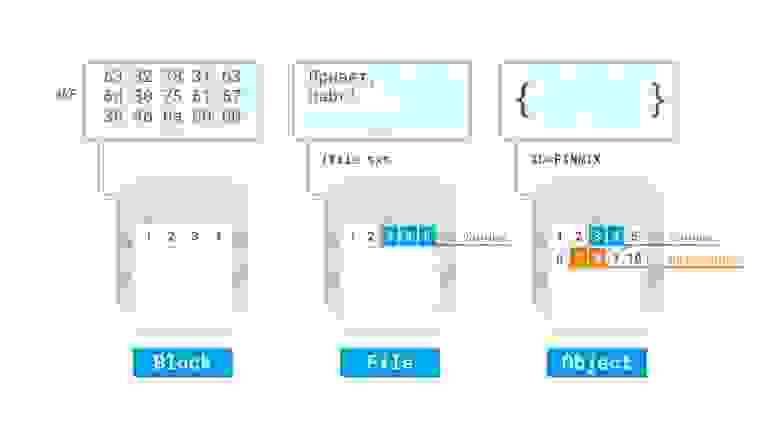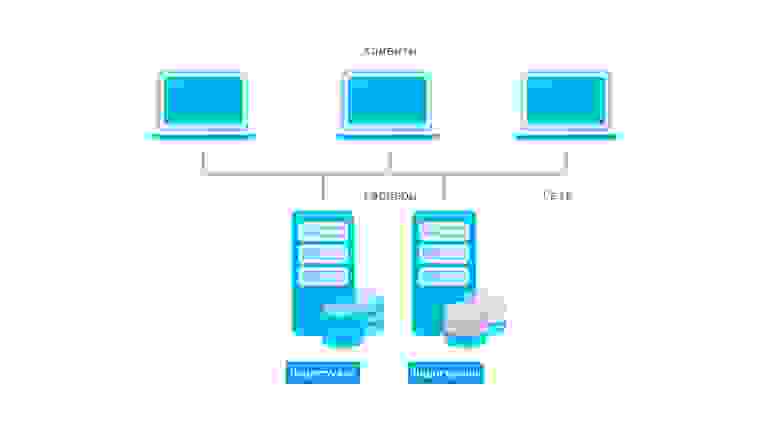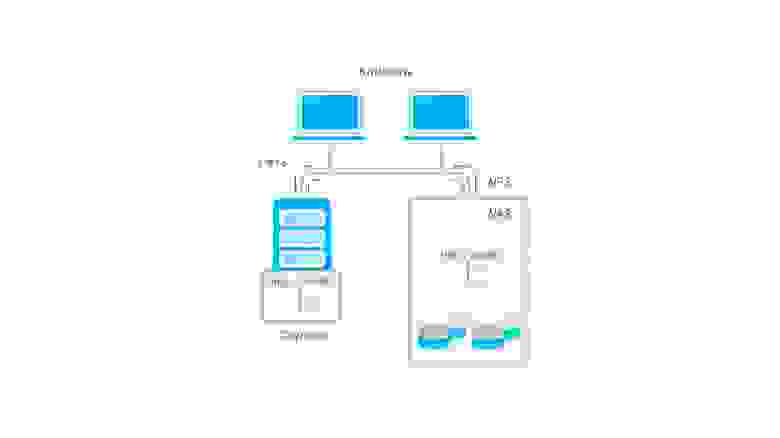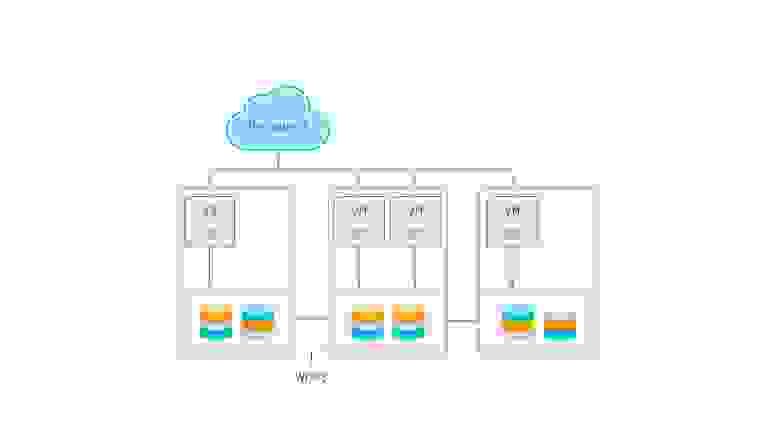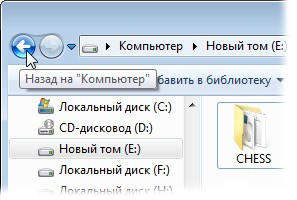на чем хранятся данные на компьютере
Все мы храним информацию в электронном виде, но, к сожалению, не все делают это правильно. Её можно хранить на жёстком диске, внешних накопителях (смартфонах, переносных жёстких дисках, флешках, картах памяти, CD и DVD дисках), а также в облачных хранилищах.
реклама
Итак, представим, что у нас есть первый компьютер, и мы хотим грамотно организовать хранение нашей информации. Первое, о чём следует позаботиться, это хранение паролей. Поскольку форумы, социальные сети, сетевые игры, электронная почта и Ютуб (если вы хотите сохранять историю просмотров и оставлять комментарии), требуют регистрации. Рассмотрим специальные программы для защиты Ваших паролей, причём они защищают их как от взлома, так и от случайной утери.
Например, есть приложения для смартфонов вроде программы «Сейф+» и ей подобных, которые надёжно зашифруют ваши логины и пароли. Можно также воспользоваться более простым способом, создать архив с паролем и хранить его на флешке в укромном месте. Пароли нужно хранить как минимум в двух экземплярах!
Также нам регулярно требуются сканы документов, их лучше хранить также в двух экземплярах, первый на смартфоне, в формате PDF или Jpeg (на карте памяти, на случай поломки смартфона или сдачи его в ремонт). Второй экземпляр на флешке или в облачном хранилище.
реклама
Облачные хранилища это прежде всего Google Диск и Яндекс.Диск. В них можно хранить как текстовые файлы, так и фотографии, музыку, видео. Рассмотрим их подробнее.
Google Диск предоставляет в бесплатное пользование 15 Гб свободного места, если хотите больше, то оформляйте подписку. Не стоит забывать, что компания Гугл (Google) является разработчиком мобильной операционной системы Андроид (Android), и если у Вас на смартфоне стоит одна из его версий, то аккаунт на mail.google.com будет обязательным. Он позволит сохранять в облако записную книжку смартфона и резервные копии приложений типа Ватсап (WhatsApp).
Внимание! Если ваш ребёнок просит сделать ему канал на Ютубе, чтобы стать блогером, то обязательно создавайте для него новый аккаунт! Поскольку если его неожиданно забанят, то Ваши данные останутся в целости и сохранности. Аналогично если Вы сами пишите много комментариев «о накипевшем», пишите их с «чистого» аккаунта.
реклама
Яндекс.Диск может безлимитно загружать фотографии с телефона, и бесплатное место для остальных данных может варьироваться в зависимости от участия в акциях. Например, у меня бесплатный лимит равен 40 Гб, а для новых пользователей доступно только 10Гб.
Когда вы удаляете файлы в программе Яндекс.Диск, они попадают в «Корзину» и хранятся в ней 30 дней. После этого они автоматически удаляются с сервера. Восстановить удаленные с сервера файлы невозможно! Однако восстановить файлы из «Корзины» вполне возможно, но только в веб-интерфейсе Яндекс.Диска. Если вы хотите удалить файл с компьютера, но сохранить на сервере, настройте выборочную синхронизацию.
Переносные жёсткие диски, у меня их целых три, рационально использовать для хранения сеймейных фото- и видеоархивов, установочных файлов программ, которые могут пригодиться в любой момент, но занимают много места. Я, например, самый ёмкий жёсткий диск (объёмом на 1Тб) использую для хранения мультиков и детских фильмов.
реклама
Также есть сетевые хранилища, которые представляют из себя корпус из пластика или металла, в котором содержатся как минимум пара жёстких дисков и специальная плата с операционной системой. Фактически это автономный компьютер и его можно подключать в локальную или глобальную сеть для получения общего доступа нескольким пользователям. Эти хранилища стоят довольно дорого, но имеют свои преимущества. Например, не нужно бояться, что Вас могут забанить за резкий комментарий под роликом на Ютубе, или что Вы потеряете пароль от вашей учётной записи. Также сетевые диски позволяют создавать Рэйд (RAID) массивы, их существует несколько видов, но наиболее популярный так называемый «зеркальный», в котором вся информация, записываемая на один жесткий диск, автоматически дублируется и на второй.
В современных ПК зачастую отсутствует DVD привод, но зато обычно есть картридер для чтения карт памяти всевозможных форматов. Поэтому содержимое дисков плавно перекочевало на флешки. Так появились загрузочные USB, с которых можно устанавливать Windows и запускать тестовые утилиты для диагностики жёсткого диска и оперативной памяти, а также можно запустить антивирус для лечения ПК от вирусов. Кстати, среди утилит зачастую есть и программа для сброса забытого пароля у операционной системы, я сам ей пользовался ещё будучи студентом, когда младшая сестра установила пароль на компьютере и благополучно его забыла.
Для самых ленивых есть даже образы дисков с операционной системой и основными программами, включая полный комплект Майкрософт Офиса (Microsoft Office), но тут стоит учитывать, что это пиратские версии программ и они работают не всегда корректно.
Очень полезная вещь – портативные (portable) версии программ, которые можно запускать с флешки и при желании переносить на ПК обычным копированием. Так меня часто выручает portable версия браузера Мозилла Фаерфокс (Mozilla Firefox), которая позволяет мне пользоваться браузером со всеми вкладками и закладками на любом компьютере, с любой версией Виндовс.
Вторая по полезности portable программа – почтовое приложение Мозилла Тандебёрд (Mozilla Thunderbird), позволяющая работать с почтой сразу из нескольких почтовых ящиков. У меня она долгое время была на флешке и получала почту сразу с шести е-мейлов нажатием одной кнопки! Если Вы торговый представитель или юрист, то возможность носить на флешке всю вашу почту поможет сэкономить уйму времени.
И напоследок небольшой совет для меломанов, у которых есть редкие музыкальные CD диски. Если Вы хотите перенести свою музыку на ПК, то самый простой вариант – найти эту музыку в Интернете. Зачастую она будет доступна на различных сайтах (где за просмотр рекламы можно слушать музыку), в разном качестве звучания. Если её в глобальной сети нет, то отчаиваться не стоит, есть программы, называемые аудио-грабберы (Audiograbber), способные переносить музыкальные треки на жёсткий диск ПК. Кстати копировать музыку с аудио дисков умеет стандартный медиаплеер в Windows XP.
Бесплатные программы русские. Программирование 1С
Скачать программы, софт бесплатно. Программирование 1С
Где компьютер хранит всю информацию
Рассказываем детям и взрослым, и даже пожилым людям о том, где компьютер хранит всю информацию
Статья написана очень простым языком. Опытные пользователя компьютера могут пропустить текст.
Об информации и дисках компьютера
Вы слышали, что внутри компьютера много информации. Что компьютер может «лазить в интернет», хранить «фотки», запускать игры, печатать тексты и еще в нем есть «какие-то программы».
В целом это правильно. Но требуется еще кое-что узнать, чтобы легче понять суть.

Но где именно все это находится?Посмотрите на свой компьютер. Подумайте.. выцарапано гвоздиком на задней крышке? Нет. На маленьких листочках бумаги, скрученных в рулон и засунутых в дырочку снизу? Вряд ли.
Информация в компьютере хранится на специальном таком устройстве, в такой маленькой железной коробочке, с названием «диск»
Более подробно о хранении информации
Например, если у вас ноутбук или настольный компьютера, то внутри, как правило, имеется жесткий диск. Это действительно некая, очень полезная металлическая коробочка, которая спрятана внутри корпуса компьютера. Ее можно увидеть, только если открыть внутренности компьютера. Она установлена внутри постоянно, компьютер нуждается в ней, на ней он хранит важную информацию, которая требуется чтобы компьютер мог вообще включиться и начать работать. Но в дополнение к важной компьютерной информации, жесткий диск позволяет хранить ваши любимые фотографии, фильмы, музыку, электронные книжки и так далее. Насколько хватит свободного места.
Еще в компьютере бывает встроено устройство для чтения гибких дисков. Это отдельная разновидность диска. Эти диски тоже можно вставлять и вынимать из компьютера. На такой диск помещается небольшой объем информации, поэтому такие диски выходят из употребления. На многих современных компьютерах и нотебуках устройство для чтения гибких дисков отсутствует.
Как научиться программировать в 1С с нуля?
Как работать программистом 1С и получать до 150 000 рублей в месяц?
Хранение данных. Или что такое NAS, SAN и прочие умные сокращения простыми словами
TL;DR: Вводная статья с описанием разных вариантов хранения данных. Будут рассмотрены принципы, описаны преимущества и недостатки, а также предпочтительные варианты использования.
Зачем это все?
Хранение данных — одно из важнейших направлений развития компьютеров, возникшее после появления энергонезависимых запоминающих устройств. Системы хранения данных разных масштабов применяются повсеместно: в банках, магазинах, предприятиях. По мере роста требований к хранимым данным растет сложность хранилищ данных.
Надежно хранить данные в больших объемах, а также выдерживать отказы физических носителей — весьма интересная и сложная инженерная задача.
Хранение данных
Под хранением обычно понимают запись данных на некоторые накопители данных, с целью их (данных) дальнейшего использования. Опустим исторические варианты организации хранения, рассмотрим подробнее классификацию систем хранения по разным критериям. Я выбрал следующие критерии для классификации: по способу подключения, по типу используемых носителей, по форме хранения данных, по реализации.
По способу подключения есть следующие варианты:

подключение дисков в сервере

дисковая полка, подключаемая по FC
По типу используемых накопителей возможно выделить:
Если рассматривать форму хранения данных, то явно выделяются следующие:
По реализации достаточно сложно провести четкие границы, однако можно отметить:
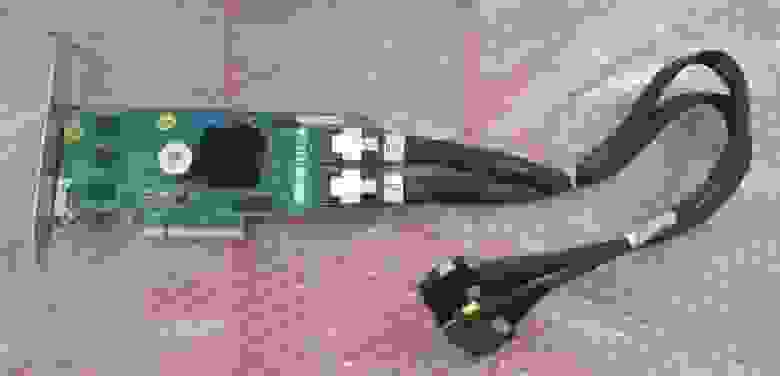
RAID контроллер от компании Fujitsu

пример организации LVM с шифрованием и избыточностью в виртуальной машине Linux в облаке Azure
Давайте рассмотрим более детально некоторые технологии, их достоинства и недостатки.
Direct Attached Storage — это исторически первый вариант подключения носителей, применяемый до сих пор. Накопитель, с точки зрения компьютера, в котором он установлен, используется монопольно, обращение с накопителем происходит поблочно, обеспечивая максимальную скорость обмена данными с накопителем с минимальными задержками. Также это наиболее дешевый вариант организации системы хранения данных, однако не лишенный своих недостатков. К примеру если нужно организовать хранение данных предприятия на нескольких серверах, то такой способ организации не позволяет совместное использование дисков разных серверов между собой, так что система хранения данных будет не оптимальной: некоторые сервера будут испытывать недостаток дискового пространства, другие же — не будут полностью его утилизировать:
Конфигурации систем с единственным накопителем применяются чаще всего для нетребовательных нагрузок, обычно для домашнего применения. Для профессиональных целей, а также промышленного применения чаще всего используется несколько накопителей, объединенных в RAID-массив программно, либо с помощью аппаратной карты RAID для достижения отказоустойчивости и\или более высокой скорости работы, чем единичный накопитель. Также есть возможность организации кэширования наиболее часто используемых данных на более быстром, но менее емком твердотельном накопителе для достижения и большой емкости и большой скорости работы дисковой подсистемы компьютера.
Storage area network, она же сеть хранения данных, является технологией организации системы хранения данных с использованием выделенной сети, позволяя таким образом подключать диски к серверам с использованием специализированного оборудования. Так решается вопрос с утилизацией дискового пространства серверами, а также устраняются точки отказа, неизбежно присутствующие в системах хранения данных на основе DAS. Сеть хранения данных чаще всего использует технологию Fibre Channel, однако явной привязки к технологии передачи данных — нет. Накопители используются в блочном режиме, для общения с накопителями используются протоколы SCSI и NVMe, инкапсулируемые в кадры FC, либо в стандартные пакеты TCP, например в случае использования SAN на основе iSCSI.
Давайте разберем более детально устройство SAN, для этого логически разделим ее на две важных части, сервера с HBA и дисковые полки, как оконечные устройства, а также коммутаторы (в больших системах — маршрутизаторы) и кабели, как средства построения сети. HBA — специализированный контроллер, размещаемый в сервере, подключаемом к SAN. Через этот контроллер сервер будет «видеть» диски, размещаемые в дисковых полках. Сервера и дисковые полки не обязательно должны размещаться рядом, хотя для достижения высокой производительности и малых задержек это рекомендуется. Сервера и полки подключаются к коммутатору, который организует общую среду передачи данных. Коммутаторы могут также соединяться с собой с помощью межкоммутаторных соединений, совокупность всех коммутаторов и их соединений называется фабрикой. Есть разные варианты реализации фабрики, я не буду тут останавливаться подробно. Для отказоустойчивости рекомендуется подключать минимум две фабрики к каждому HBA в сервере (иногда ставят несколько HBA) и к каждой дисковой полке, чтобы коммутаторы не стали точкой отказа SAN.
Недостатками такой системы являются большая стоимость и сложность, поскольку для обеспечения отказоустойчивости требуется обеспечить несколько путей доступа (multipath) серверов к дисковым полкам, а значит, как минимум, задублировать фабрики. Также в силу физических ограничений (скорость света в общем и емкость передачи данных в информационной матрице коммутаторов в частности) хоть и существует возможность неограниченного подключения устройств между собой, на практике чаще всего есть ограничения по числу соединений (в том числе и между коммутаторами), числу дисковых полок и тому подобное.
Network attached storage, или сетевое файловое хранилище, представляет дисковые ресурсы в виде файлов (или объектов) с использованием сетевых протоколов, например NFS, SMB и прочих. Принципиально базируется на DAS, но ключевым отличием является предоставление общего файлового доступа. Так как работа ведется по сети — сама система хранения может быть сколько угодно далеко от потребителей (в разумных пределах разумеется), но это же является и недостатком в случае организации на предприятиях или в датацентрах, поскольку для работы утилизируется полоса пропускания основной сети — что, однако, может быть нивелировано с использованием выделенных сетевых карт для доступа к NAS. Также по сравнению с SAN упрощается работа клиентов, поскольку сервер NAS берет на себя все вопросы по общему доступу и т.п.
Unified storage
Универсальные системы, позволяющие совмещать в себе как функции NAS так и SAN. Чаще всего по реализации это SAN, в которой есть возможность активировать файловый доступ к дисковому пространству. Для этого устанавливаются дополнительные сетевые карты (или используются уже существующие, если SAN построена на их основе), после чего создается файловая система на некотором блочном устройстве — и уже она раздается по сети клиентам через некоторый файловый протокол, например NFS.
Software-defined storage — программно определяемое хранилище данных, основанное на DAS, при котором дисковые подсистемы нескольких серверов логически объединяются между собой в кластер, который дает своим клиентам доступ к общему дисковому пространству.
Наиболее яркими представителями являются GlusterFS и Ceph, но также подобные вещи можно сделать и традиционными средствами (например на основе LVM2, программной реализации iSCSI и NFS).
N.B. редактора: У вас есть возможность изучить технологию сетевого хранилища Ceph, чтобы использовать в своих проектах для повышения отказоустойчивости, на нашем практическим курсе по Ceph. В начале курса вы получите системные знания по базовым понятиям и терминам, а по окончании научитесь полноценно устанавливать, настраивать и управлять Ceph. Детали и полная программа курса здесь.
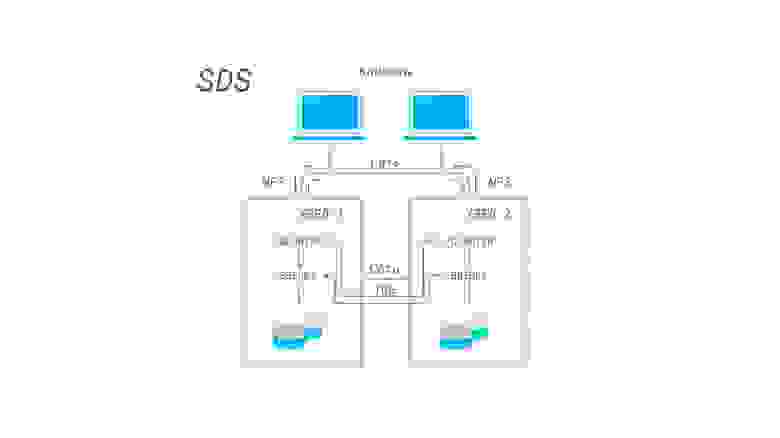
Пример SDS на основе GlusterFS
Из преимуществ SDS — можно построить отказоустойчивую производительную реплицируемую систему хранения данных с использованием обычного, возможно даже устаревшего оборудования. Если убрать зависимость от основной сети, то есть добавить выделенные сетевые карты для работы SDS, то получается решение с преимуществами больших SAN\NAS, но без присущих им недостатков. Я считаю, что за подобными системами — будущее, особенно с учетом того, что быстрая сетевая инфраструктура более универсальная (ее можно использовать и для других целей), а также дешевеет гораздо быстрее, чем специализированное оборудование для построения SAN. Недостатком можно назвать увеличение сложности по сравнению с обычным NAS, а также излишней перегруженностью (нужно больше оборудования) в условиях малых систем хранения данных.
Гиперконвергентные системы
Подавляющее большинство систем хранения данных используется для организации дисков виртуальных машин, при использовании SAN неизбежно происходит удорожание инфраструктуры. Но если объединить дисковые системы серверов с помощью SDS, а процессорные ресурсы и оперативную память с помощью гипервизоров отдавать виртуальным машинам, использующим дисковые ресурсы этой SDS — получится неплохо сэкономить. Такой подход с тесной интеграцией хранилища совместно с другими ресурсами называется гиперконвергентностью. Ключевой особенностью тут является способность почти бесконечного роста при нехватке ресурсов, поскольку если не хватает ресурсов, достаточно добавить еще один сервер с дисками к общей системе, чтобы нарастить ее. На практике обычно есть ограничения, но в целом наращивать получается гораздо проще, чем чистую SAN. Недостатком является обычно достаточно высокая стоимость подобных решений, но в целом совокупная стоимость владения обычно снижается.
Облака и эфемерные хранилища
Логическим продолжением перехода на виртуализацию является запуск сервисов в облаках. В предельном случае сервисы разбиваются на функции, запускаемые по требованию (бессерверные вычисления, serverless). Важной особенностью тут является отсутствие состояния, то есть сервисы запускаются по требованию и потенциально могут быть запущены столько экземпляров приложения, сколько требуется для текущей нагрузки. Большинство поставщиков (GCP, Azure, Amazon и прочие) облачных решений предлагают также и доступ к хранилищам, включая файловые и блочные, а также объектные. Некоторые предлагают дополнительно облачные базы, так что приложение, рассчитанное на запуск в таком облаке, легко может работать с подобными системами хранения данных. Для того, чтобы все работало, достаточно оплатить вовремя эти услуги, для небольших приложений поставщики вообще предлагают бесплатное использование ресурсов в течение некоторого срока, либо вообще навсегда.
Из недостатков: могут заблокировать аккаунт, на котором все работает, что может привести к простоям в работе. Также могут быть проблемы со связностью и\или доступностью таких сервисов по сети, поскольку такие хранилища полностью зависят от корректной и правильной работы глобальной сети.
Заключение
Надеюсь, статья была полезной не только новичкам. Предлагаю обсудить в комментариях дополнительные возможности систем хранения данных, написать о своем опыте построения систем хранения данных.
Система хранения файлов
на компьютере
Информация для неопытных об особенностях хранения данных на компьютере, а также о навигации (перемещении) пользователя по файловой структуре компьютера.
Что такое локальный диск
Все данные на компьютере хранятся на его внутреннем запоминающем устройстве, которое может состоять из одного или нескольких разделов, называемых логическими разделами или локальными дисками. Локальные диски обозначаются латинскими буквами (C, D, E, F и др.).
На каждом таком диске находятся файлы (текстовые документы, фотографии, видео, музыка, программы и др.), которые, как правило, располагаются там не хаотично, а в систематизированном виде. Для систематизации пользователь может «раскладывать» файлы в папки, которые в свою очередь могут помещаться в другие папки (папки более высокого уровня) и т.д. Больше о файлах и папках можно узнать из нашей статьи «Файлы и папки».
Таким образом, пользователь создает на своем компьютере четкую, многоуровневую и удобную для себя систему хранения файлов, в которой он всегда может отыскать все необходимое.
Схематично систему хранения файлов на компьютере можно изобразить так:
В описанной выше системе хранения данных у каждого файла или папки есть своеобразный «адрес». Например, «адрес» папки может выглядеть так: H://Музыка/Рок/Ария. Это значит, что папка с названием «Ария» находится в папке «Рок», которая в свою очередь находится в папке «Музыка», которая лежит в логическом разделе «H» компьютера.
Адрес файла (папки) чаще называют путем к файлу (папке).
На каждом конкретном компьютере система хранения файлов всегда уникальна, поскольку каждый пользователь создает на запоминающем устройстве собственную структуру папок в зависимости от своих потребностей и предпочтений.
Это не касается некоторых системных папок, которые есть на каждом компьютере. Эти папки на всех компьютерах имеют одинаковые названия и расположены всегда по одному и тому же пути. В них содержатся файлы операционной системы и важных программ. Вносить какие-либо изменения в эти папки можно только тогда, когда вы уверены в правильности своих действий. Иначе компьютер может прийти в нерабочее состояние. Вот список этих папок. Запомните их и никогда ничего не изменяйте в них без необходимости:
• C://Documents and Settings.
Перемещение по файловой системе компьютера
Если вам не известен точный путь к искомой на компьютере папке или файлу, лучше воспользоваться поиском.
Как это сделать:
1. Открываем раздел с названием «Компьютер» или «Мой компьютер». Для этого необходимо найти на рабочем столе значок с названием «Компьютер» («Мой компьютер»), навести на него указатель мышки (см. изображение справа) и дважды нажать левую кнопку мышки (с максимально коротким перерывом между нажатиями).
Напомню, что рабочий стол – это пространство экрана компьютера, когда все программы или окна Windows закрыты либо свернуты.
Если на рабочем столе компьютера такого значка нет, его можно найти в меню «Пуск». Для входа в это меню предназначена кнопка, находящаяся в левом нижнем углу экрана. Она может быть прямоугольной с надписью «Пуск» или же в виде круглой эмблемы Windows (см. на изображении справа). На эту кнопку необходимо навести указатель мышки, и нажать левую кнопку мышки.
Открыть меню «Пуск» можно другим способом – нажать на клавиатуре кнопку Win. Эта кнопка чаще всего вместо надписи отмечена эмблемой Windows. Находится она в левом ближнем углу клавиатуры, между кнопками Ctrl и Alt.
2. В открытом разделе «Компьютер» отображается список всех локальных дисков и некоторых других устройств компьютера (см. изображение ниже). Чтобы открыть любой из локальных дисков (в нашем случае Локальный диск H) необходимо навести на него указатель мышки и дважды, с минимальным интервалом, нажать левую кнопку мышки.
В открытом локальном диске аналогичным образом (двойным кликом левой кнопки мышки) можно открыть любую папку (в нашем случае папка «Музыка»). В этой папке таким же способом можно открыть другую папку, и так, пока не доберетесь до целевой папки.
Если на каком-то этапе возникнет необходимость вернуться на ступеньку назад, нужно навести указатель мышки на кнопку со стрелочкой, указывающей влево, и щелкнуть левой кнопкой мышки. Кнопка со стрелочкой находится в левом верхнем углу любой открытой папки. Чаще всего она бывает синего либо зеленого цвета (см. изображение справа).
Описанный выше способ навигации по файловой системе компьютера является самым простым и, следственно, наиболее часто используемым. Но он не всегда удобен. Особенно, если речь идет о доступе к папкам или файлам, лежащим в файловой системе достаточно «глубоко».
1. Использование ярлыков. Подробнее о том, что такое ярлык, читайте в нашей статье «Ярлык и как его создать»;
2. Использование Проводника Windows.
Проводник – это своеобразная «карта» файловой системы компьютера, наглядно отображающая все ее элементы (логические разделы и находящиеся в них папки). Щелкнув левой кнопкой мышки по любому из объектов этой «карты», пользователь моментально попадает в соответствующий раздел, без необходимости прохождения полного пути к нему (см. изображение справа).
Проводник всегда отображается в левой части любого открытого раздела или папки. Если на вашем компьютере проводник не отображается, нужно:
• навести указатель мышки на значок «Мой компьютер» (о нем речь шла выше), значок логического раздела или любой папки, которую нужно открыть;
• нажать правую кнопку мышки;
• в открывшемся контекстном меню навести указатель мышки на пункт «проводник» и нажать левую кнопку мышки.